360极速浏览器启用鼠标手势的教程
时间:2023-10-13 14:19:13作者:极光下载站人气:38
360极速浏览器是一款极速双核浏览器,它完美的实现了双核引擎的无缝切换,为用户带来了不错的网页浏览服务,因此360极速浏览器成为大部分用户电脑上的必备浏览器软件,当用户在使用360极速浏览器软件时,发现其中的功能是很强大的,例如用户为了更好的浏览页面,可与使用鼠标在窗口滑出一个轨迹来使用浏览器中的功能,这个时候用户应该怎么来启用鼠标手势呢,这个问题需要用户进入到设置窗口中,接着在鼠标手势选项卡中勾选启用鼠标手势选项即可解决问题,详细的操作过程是怎样的呢,接下来就让小编来向大家分享一下360极速浏览器启用鼠标手势的方法教程吧,希望用户能够喜欢。
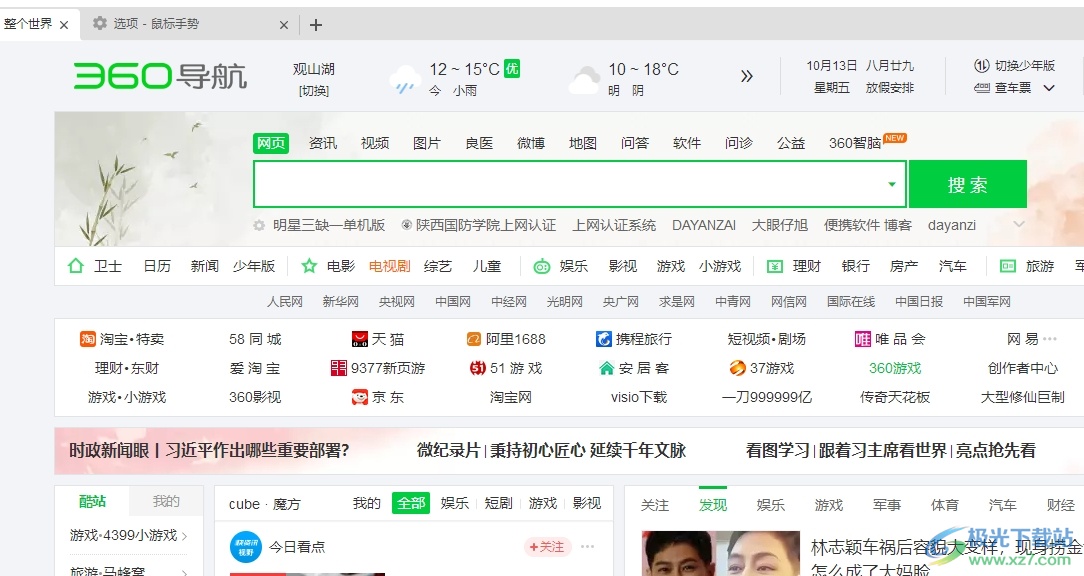
方法步骤
1.用户在电脑上打开360极速浏览器,并来到主页上点击右上角的三横图标
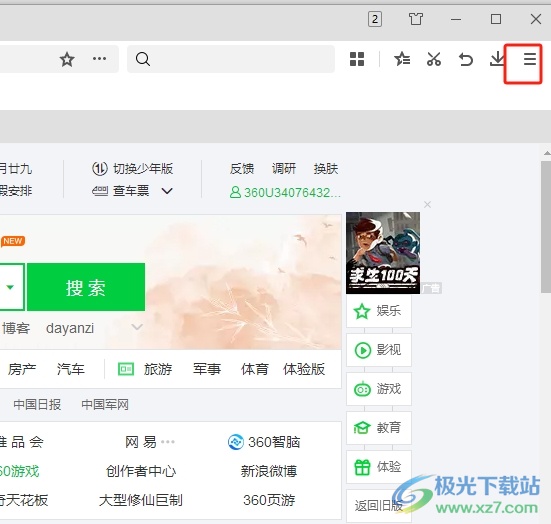
2.在弹出来的下拉选项卡中,用户选择其中的设置选项,页面将会发生切换
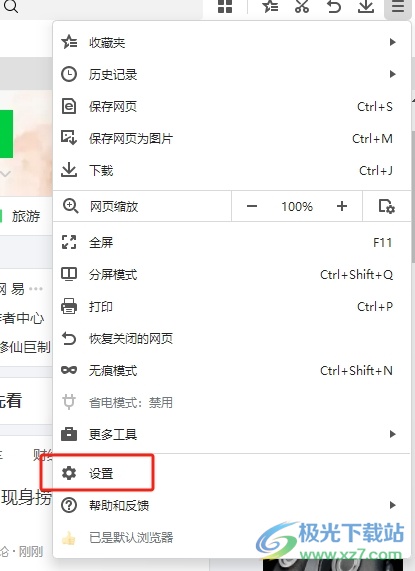
3.进入到设置窗口中,用户将左侧的选项卡切换到鼠标手势选项卡上
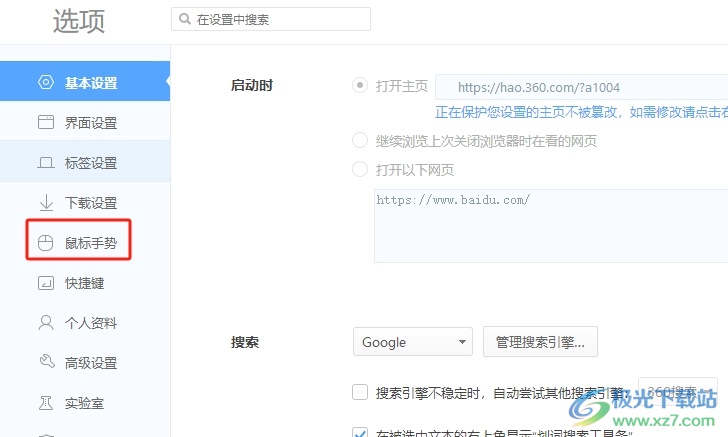
4.这时在右侧页面中,用户直接勾选其中的启用鼠标手势即可成功开启
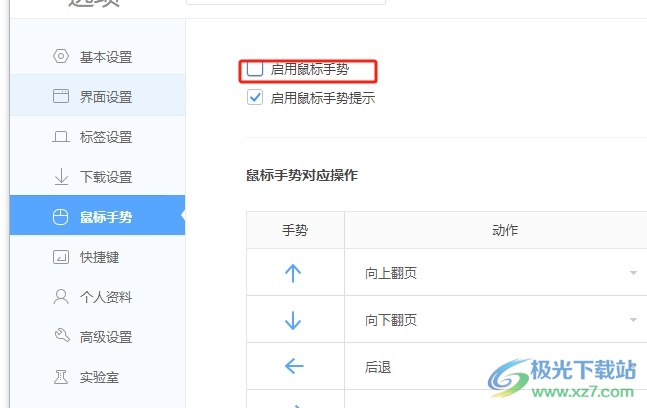
5.设置成功后,用户可以看到显示出来的设置已生效提示文字,这样用户就可以使用鼠标手势来操作了
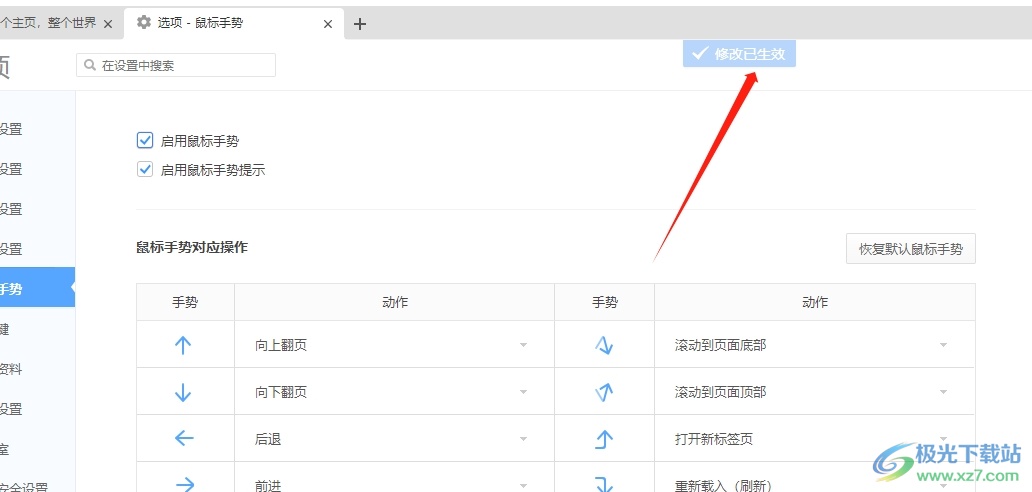
以上就是小编对用户提出问题整理出来的方法步骤,用户从中知道了大致的操作过程为点击三横图标——设置——鼠标手势——勾选启用鼠标手势这几步,方法简单易懂,因此感兴趣的用户可以跟着小编的教程操作试试看,一定可以成开启鼠标手势功能的。
相关推荐
相关下载
热门阅览
- 1百度网盘分享密码暴力破解方法,怎么破解百度网盘加密链接
- 2keyshot6破解安装步骤-keyshot6破解安装教程
- 3apktool手机版使用教程-apktool使用方法
- 4mac版steam怎么设置中文 steam mac版设置中文教程
- 5抖音推荐怎么设置页面?抖音推荐界面重新设置教程
- 6电脑怎么开启VT 如何开启VT的详细教程!
- 7掌上英雄联盟怎么注销账号?掌上英雄联盟怎么退出登录
- 8rar文件怎么打开?如何打开rar格式文件
- 9掌上wegame怎么查别人战绩?掌上wegame怎么看别人英雄联盟战绩
- 10qq邮箱格式怎么写?qq邮箱格式是什么样的以及注册英文邮箱的方法
- 11怎么安装会声会影x7?会声会影x7安装教程
- 12Word文档中轻松实现两行对齐?word文档两行文字怎么对齐?

网友评论